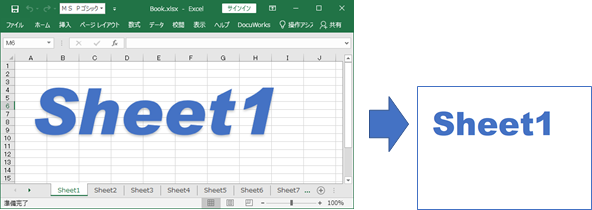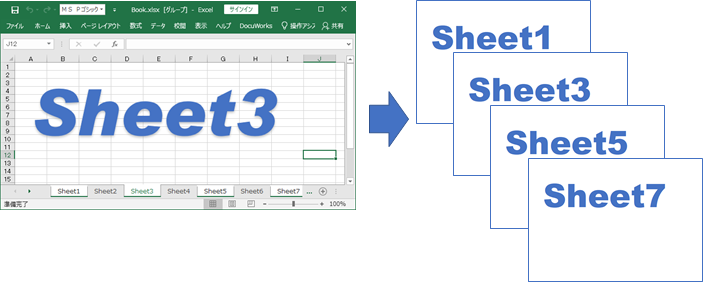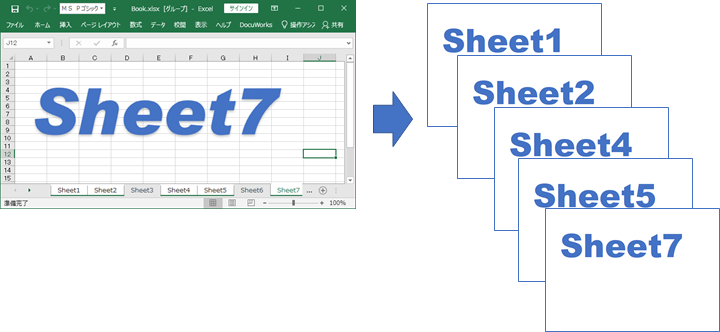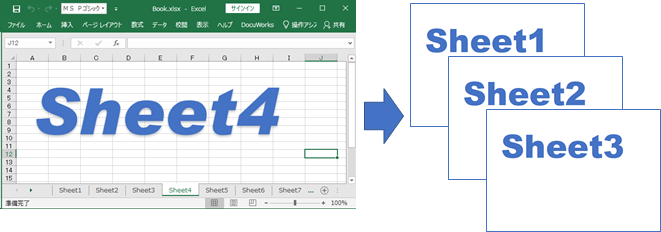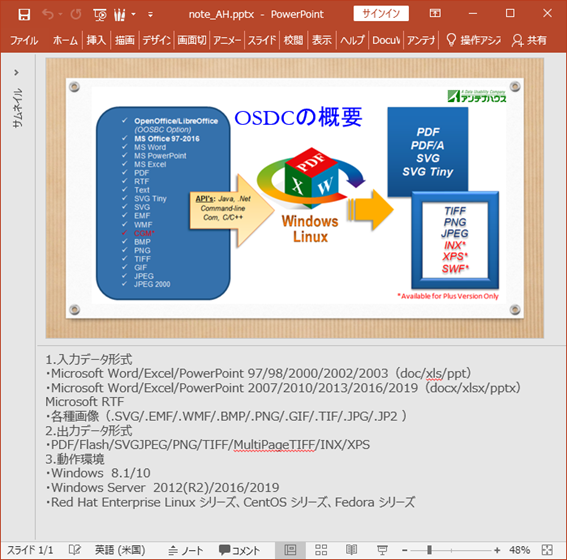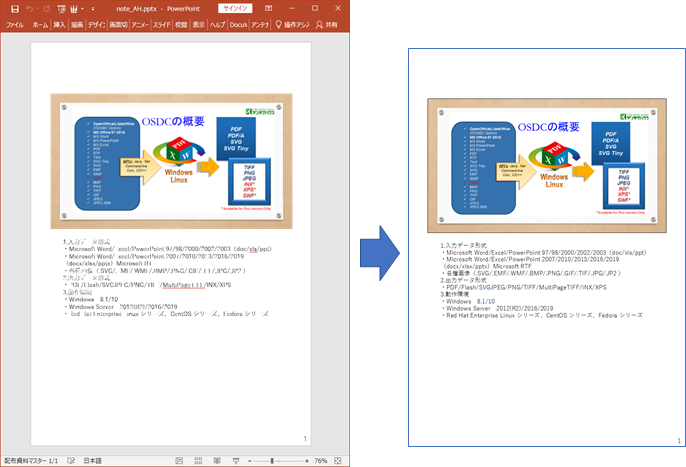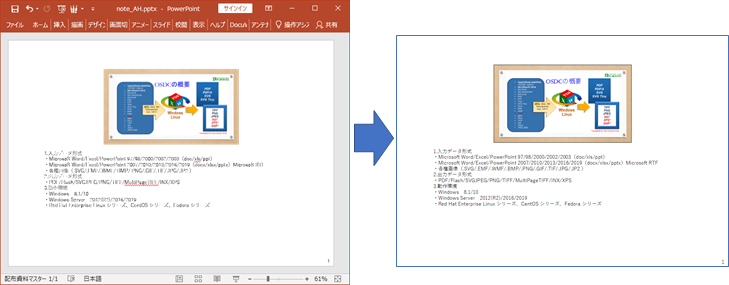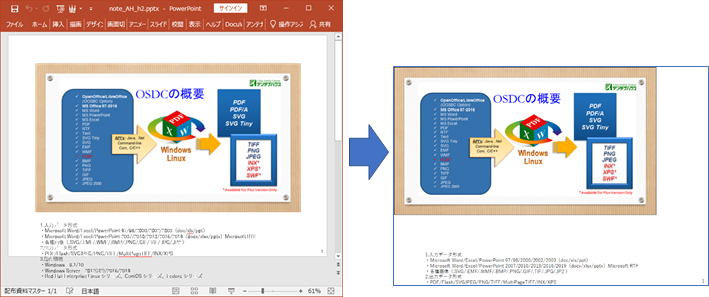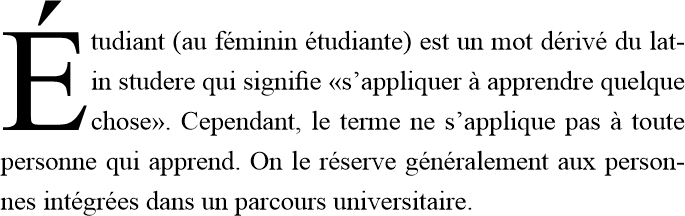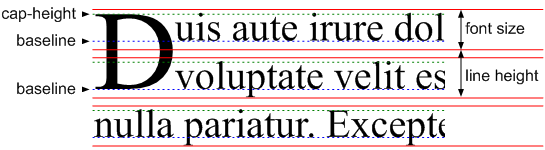この度、2019年11月12日に「MathML 数式組版入門」の英語版「An Introduction to MathML Typesetting」の販売を開始いたしました。
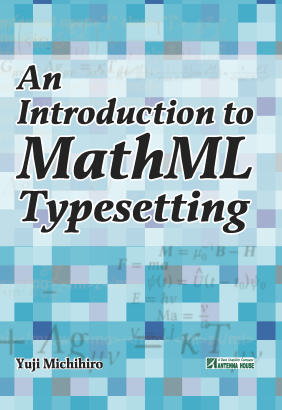
Amazon.com より販売中となっています。
「An Introduction to MathML Typesetting」
こちらの書籍「An Introduction to MathML Typesetting」は 2017年8月に発売した「MathML 数式組版入門」をベースにしたもので、海外の皆さんにも幅広く利用していただこうと翻訳に着手し販売に至りました。翻訳にあたっては海外の皆さんにご理解いただけるよう表現の全般的な見直しも行いました。
MathMLとは?と思われた方、これまで当ブログで MathML について紹介した記事を以下にまとめていますので、是非ご覧ください!
・[AH Formatter] MathML への取り組み
日本語版の「MathML 数式組版入門」の販売も継続しております。
書籍は次の販売店よりお買い求めいただけます。
販売店:
・Amazon.co.jp
・三省堂書店
・楽天ブックス
・honto
「MathML 数式組版入門」は全文を PDF形式で無料公開していますので、ご活用ください。
→ MathML 数式組版入門(PDF形式)

本書や MathML の組版に使用した『AH Formatter』は以下のページより評価版をお申し込みいただけます。こちらも合わせてお試しください。
→ AH Formatter 評価版のお申し込み
『AH Formatter』についてお問い合わせがございましたら sis@antenna.co.jp 宛てにご連絡ください。